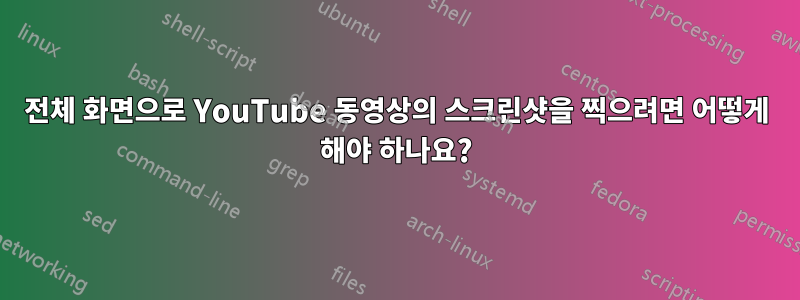
YouTube 동영상을 전체 화면으로 캡쳐하려고 합니다.
영상을 일시정지하고 잠시 기다리면 하단 UI바(재생/일시정지/찾기)만 사라집니다. 상단 UI 표시줄(좋아요/공유/자세한 정보)은 그대로 유지됩니다.
PrintScreen그래서 키보드를 누르면 스크린샷이 이 상단 UI 바에 의해 오염됩니다. 영상이 일시정지된 상태에서 삭제할 수 있는 방법이 있나요?
답변1
한 번의 클릭으로 모든 YouTube 비디오 진행률/도구 모음을 숨기는 북마크
(깨끗한 전체 화면 HD 스크린샷을 쉽게 얻을 수 있습니다)
북마크릿을 추가하려면:
다음 상자의 텍스트를 강조 표시하십시오.
javascript:(function(){var goaway=".ytp-chrome-top,.ytp-chrome-bottom{display:none;}";if("\v"=="v"){document.createStyleSheet().cssText=goaway}else{var tag=document.createElement("style");tag.type="text/css";document.getElementsByTagName("head")[0].appendChild(tag);tag[(typeof document.body.style.WebkitAppearance=="string")?"innerText":"innerHTML"]=goaway}})();강조 표시된 텍스트를 브라우저 북마크 도구 모음으로 드래그하세요.
- 새로 생성된 북마크 이름 바꾸기만약 원한다면
북마크릿을 사용하려면(진행률/도구 모음을 제거하려면):
- YouTube 동영상을 로드하세요.
- 북마크를 클릭하세요
- 모든 진행률/도구 모음이 사라졌습니다
(비디오를 일시 중지한 경우에도).
모든 도구 모음을 복원하려면:
- 페이지 새로 고침
비디오를 제어하려면(버튼 도구 모음 없음):
- 전체 화면: 비디오를 두 번 클릭합니다.
- 되감기/빨리 감기: 왼쪽/오른쪽 화살표 키
답변2
답변3
제가 찾을 수 있는 유일한 방법은 단순히 Youtube에서 비디오를 다운로드하고, 미디어 플레이어에서 재생한 다음 거기서 스크린샷을 찍는 것이었습니다(미디어 플레이어의 스크린샷 옵션을 사용하거나 PrtScn키보드를 사용하여).
답변4
oLinkWebDevelopment의 답변에 대한 JumboDS64의 확장으로, 나는 여전히 그라디언트가 있음을 발견했습니다.맨 위완전하고 깔끔한 모습을 위해 'ytp-gradient-top'이라는 이름으로 제거할 수 있는 동영상입니다. 업데이트된 명령은 다음과 같습니다.
javascript:(function(){var goaway=".ytp-gradient-bottom,.ytp-gradient-top,.ytp-chrome-top,
.ytp-chrome-bottom{display:none;}";
if("\v"=="v"){document.createStyleSheet().cssText=goaway}
else{var tag=document.createElement("style");
tag.type="text/css";document.getElementsByTagName("head")[0].appendChild(tag);
tag[(typeof document.body.style.WebkitAppearance=="string")?"innerText":"innerHTML"]=goaway}})();



